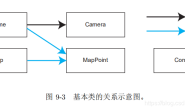-
- 1、创建新新项目
- 2、创建文件,开始项目运行
- 3、编写CMakeLists.txt文件
- 4、再次编译
- 5、运行
- 三、外部导入嵌入式项目
-
- 1、外部test项目内容
- 2、导入test项目
- 3、添加运行参数,配置运行
- 4、实验完成,关闭KDevelop
下实际工作中,我们大多数不会通过终端创建项目,而是借助集成工具进行嵌入式开发的创建C/C++文件以及相应的编译文件,所以,KDevelop嵌入式开发工具是一个不错的选择; 本次博客,我们通过KDevelop来创建嵌入式的开发项目,进行相应编译运行测试,一起来看步骤吧
一、KDevelop的安装
1、KDevelop的三种安装方法
1)、方法1: 通过命令行apt-get安装
sudo apt-get install kdevelop
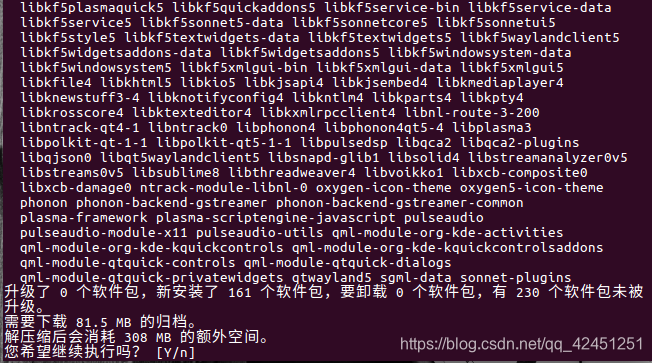 提示输入n就好! 2)、方法2: 通过命令行wget直接下载可执行文件 (1)、下载:
提示输入n就好! 2)、方法2: 通过命令行wget直接下载可执行文件 (1)、下载:
wget -O KDevelop.AppImage https://download.kde.org/stable/kdevelop/5.5.1/bin/linux/KDevelop-5.5.1-1-x86_64.AppImage
(2)、赋值权限:
sudo chmod a+x KDevelop.AppImage
(3)、运行:
./KDevelop.AppImage
(4)、创建桌面快捷图标 创建桌面快捷图标参考林君学长写的另一篇博客,可执行文件的桌面快捷键创建,链接如下所示: https://blog.csdn.net/qq_42451251/article/details/106096573 3)、方法3: 登录官网下载可执行文件,然后上传ubuntu 官网下载地址如下所示: https://www.kdevelop.org/download
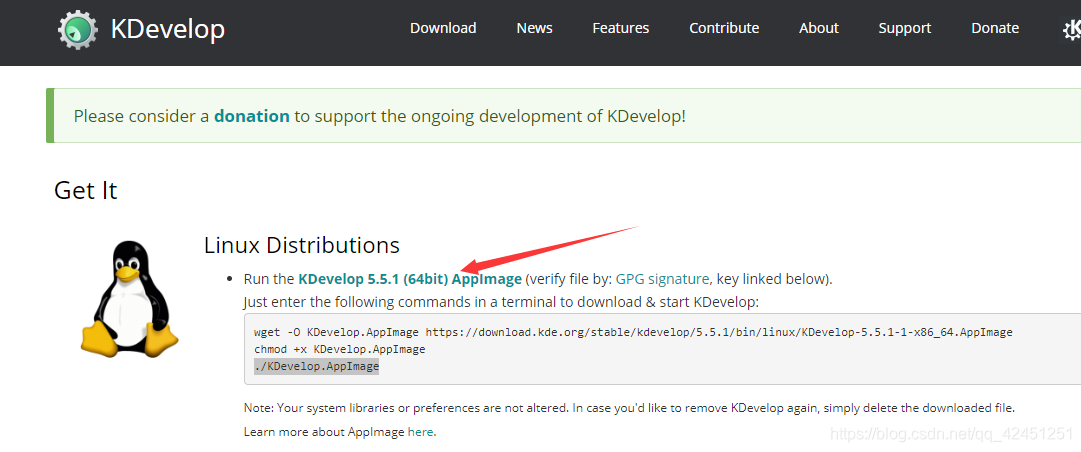 上面方法2和方法3都下载得很慢,需要的时间非常久,所以小伙伴可以去林君学长的资源后台进行下载,链接如下: https://download.csdn.net/download/qq_42451251/12415730
上面方法2和方法3都下载得很慢,需要的时间非常久,所以小伙伴可以去林君学长的资源后台进行下载,链接如下: https://download.csdn.net/download/qq_42451251/12415730
2、KDevelop的图形界面
在经过安装之后,我们便可以打开KDevelop,成功打开的图形界面如下所示:
 接下来,我们就用KDevelop创建一个简单的helloword的项目吧!
接下来,我们就用KDevelop创建一个简单的helloword的项目吧!
二、KDevelop的项目创建
1、创建新新项目
1)、点击projec然后选择新建项目
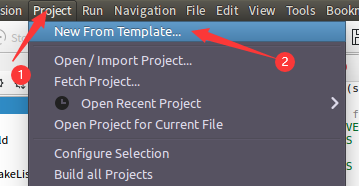 2)、输入项目名称和路径,然后点击next,如下所示:
2)、输入项目名称和路径,然后点击next,如下所示:
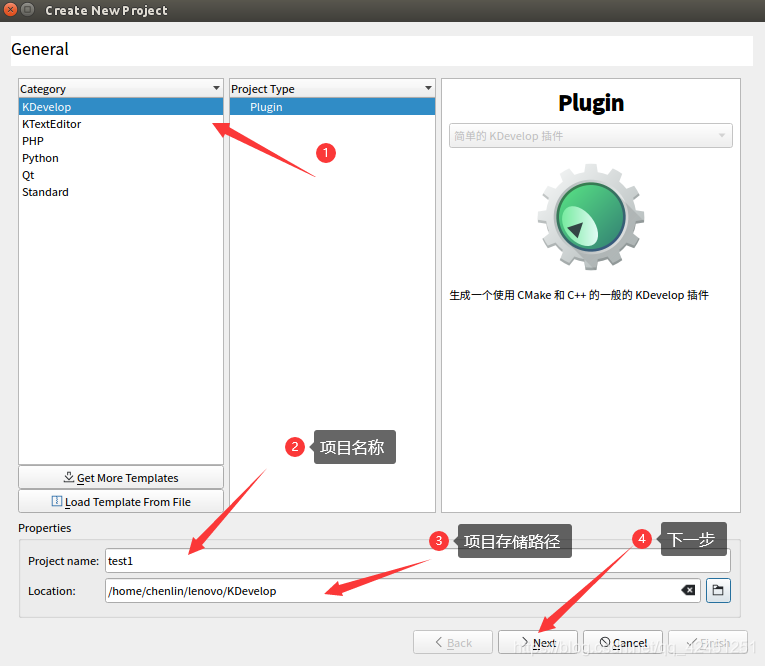 3)、以下,保持默认点击finsh
3)、以下,保持默认点击finsh
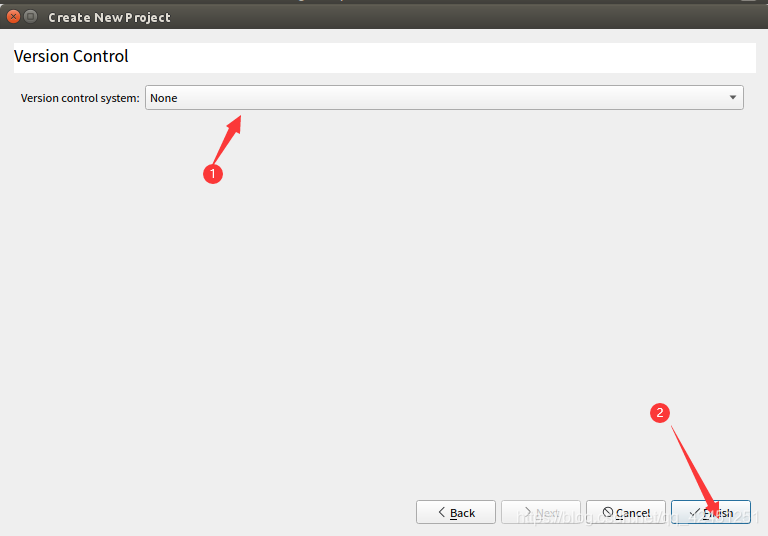 4)、以下保持默认,点击ok
4)、以下保持默认,点击ok
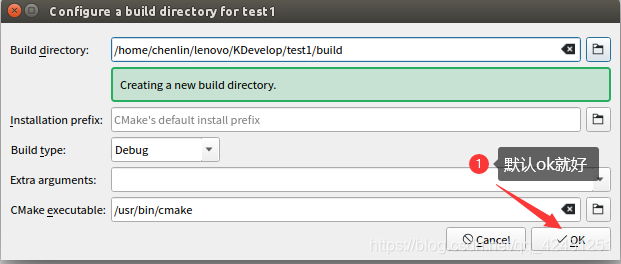 5)、可以看到系统自动帮我们创建了很多东西,如下:
5)、可以看到系统自动帮我们创建了很多东西,如下:
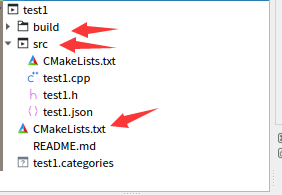 6)、删除src文件夹,我们不需要他创建的这个,到时候我们自己创建就好!
6)、删除src文件夹,我们不需要他创建的这个,到时候我们自己创建就好!
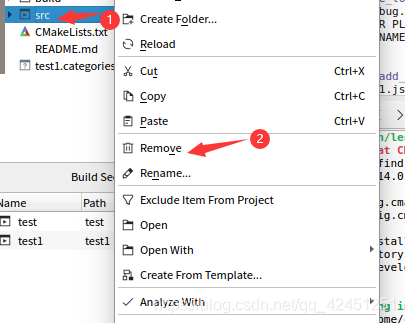 7)、清空CMakeLists.txt文件的部分内容,只保留前面两行,如下所示:
7)、清空CMakeLists.txt文件的部分内容,只保留前面两行,如下所示:
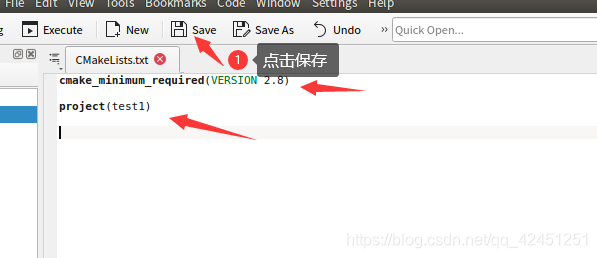 8)、点击项目工程test1,然后右击,点击build,编译一下:
8)、点击项目工程test1,然后右击,点击build,编译一下:
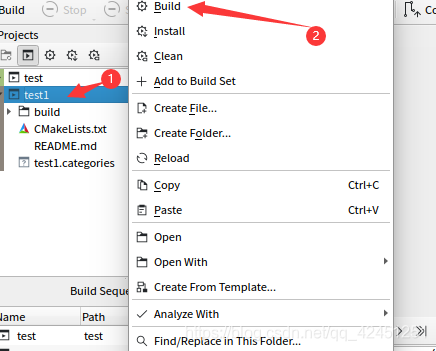 终端可以看出编译结果:
终端可以看出编译结果:
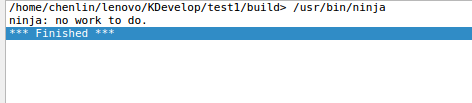 因为目前没有任何文件,所以出现如上结果,接下来,就让我们一起编写helloworld程序吧!
因为目前没有任何文件,所以出现如上结果,接下来,就让我们一起编写helloworld程序吧!
2、创建文件,开始项目运行
1)、创建hello.cpp文件
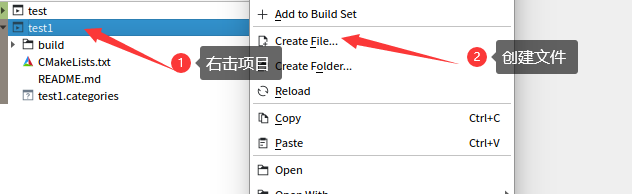 2)、输入文件名hello.cpp
2)、输入文件名hello.cpp
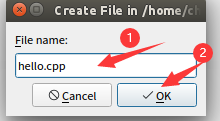 3)、文件中输入如下代码后,点击保存
3)、文件中输入如下代码后,点击保存
#include <iostream>
using namespace std;
int main( int argc, char** argv )
{
cout<<"Hello World!"<<endl;
return 0;
}
3、编写CMakeLists.txt文件
cmake_minimum_required(VERSION 3.0)
project(test1)
add_executable( hello hello.cpp )记得保存哦!
4、再次编译
1)、选择编译
 2)、编译结果
2)、编译结果
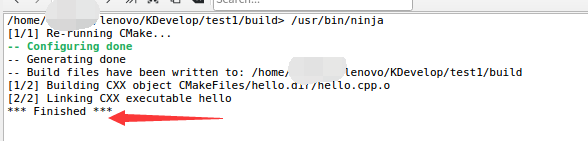
5、运行
1)、运行配置
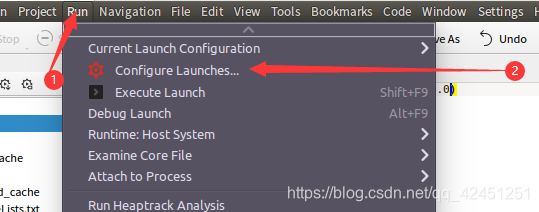 2)、选择test1项目,然后点击add
2)、选择test1项目,然后点击add
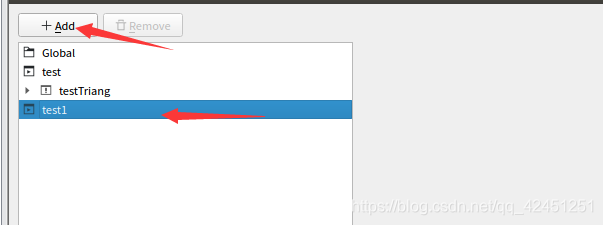 3)、选择test1项目中的hello可执行文件
3)、选择test1项目中的hello可执行文件
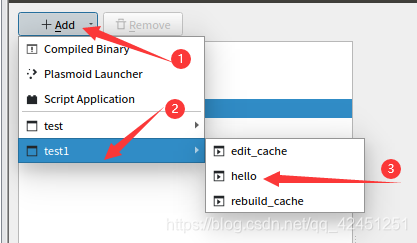 5)、点击应用然后OK
5)、点击应用然后OK
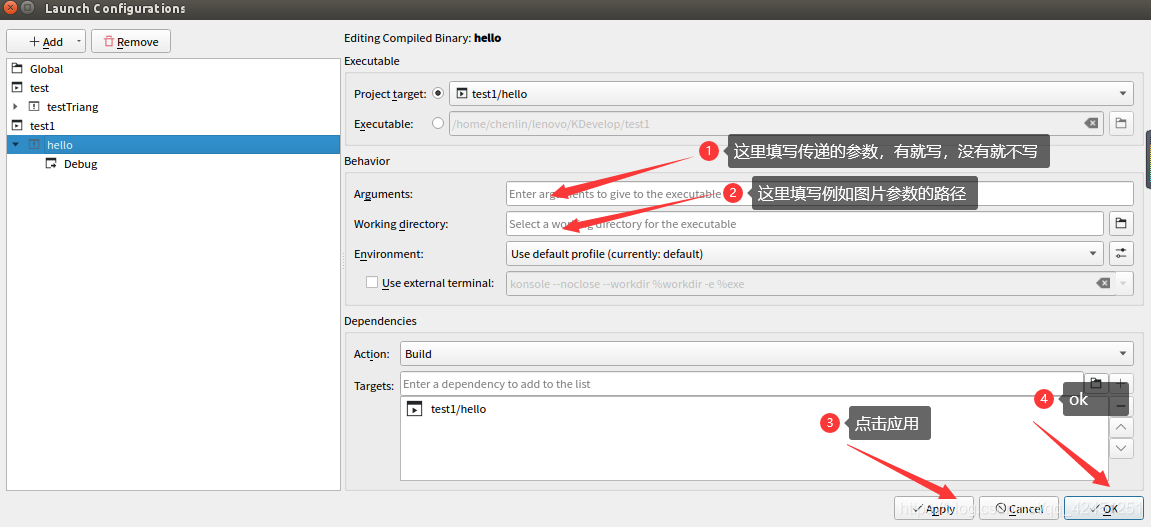 6)、运行 (1)、点击运行按钮运行
6)、运行 (1)、点击运行按钮运行
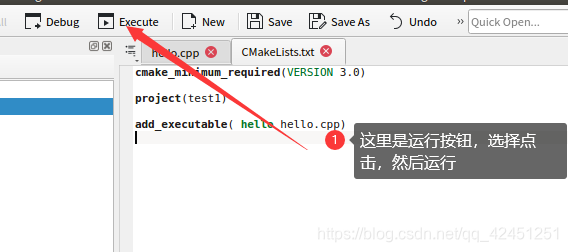 (2)、运行结果如下所示:
(2)、运行结果如下所示:
 很完美,hello world! 提示:如果有多个项目的,我们要运行的一定是其中一个可执行文件,如果有多个,请一定移除,不然只会运行上面那个的可执行文件,如下所示:
很完美,hello world! 提示:如果有多个项目的,我们要运行的一定是其中一个可执行文件,如果有多个,请一定移除,不然只会运行上面那个的可执行文件,如下所示:
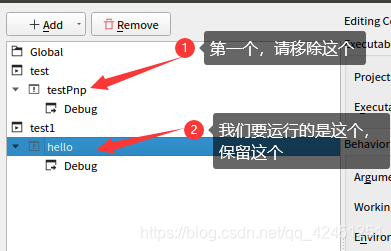 以上是我们通过KDevelop进行项目创建的过程,那么我们在外面创建好了项目,我们应该怎么导入进入呢?一起来看吧!
以上是我们通过KDevelop进行项目创建的过程,那么我们在外面创建好了项目,我们应该怎么导入进入呢?一起来看吧!
三、外部导入嵌入式项目
该项目以林君学长创建的三角测量和PnP法估计特征点的空间位置项目为例题进行项目导入
1、外部test项目内容
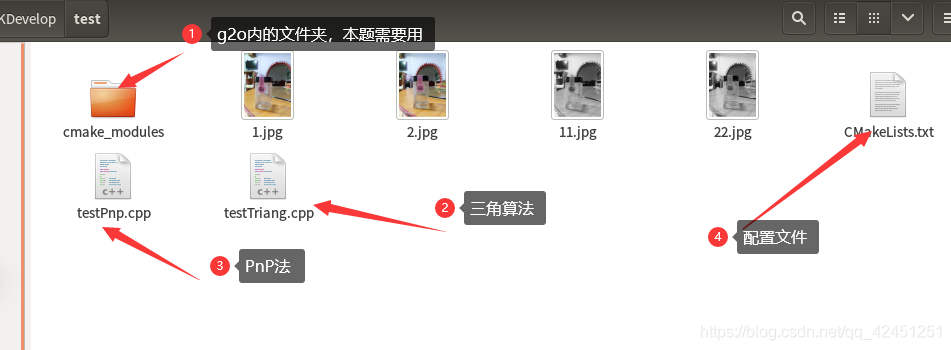 可以看到,该项目目前还没有编译,可以导入进KDevelop编译,也可以编译之后导入进去,都可以,这里没有编译,我们直接导入进KDevelop进行编译吧!
可以看到,该项目目前还没有编译,可以导入进KDevelop编译,也可以编译之后导入进去,都可以,这里没有编译,我们直接导入进KDevelop进行编译吧!
2、导入test项目
1)、选择project然后选择打开或者导入
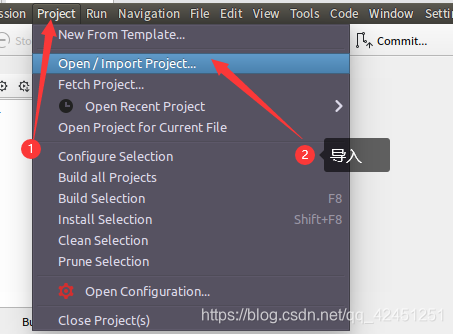 2)、选择项目路径,点击选择
2)、选择项目路径,点击选择
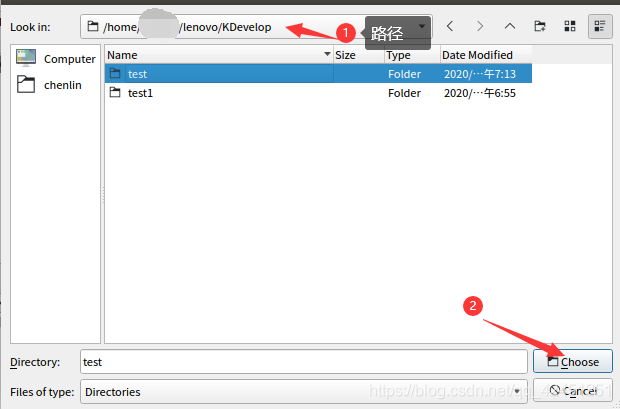
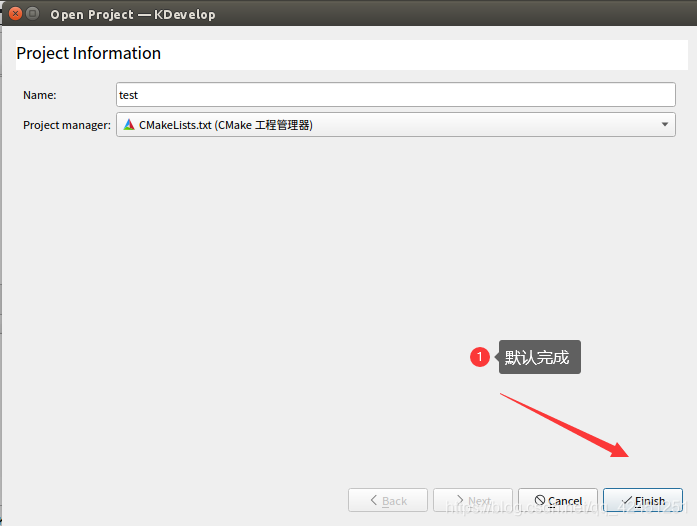 3)、默认不变,选择ok
3)、默认不变,选择ok
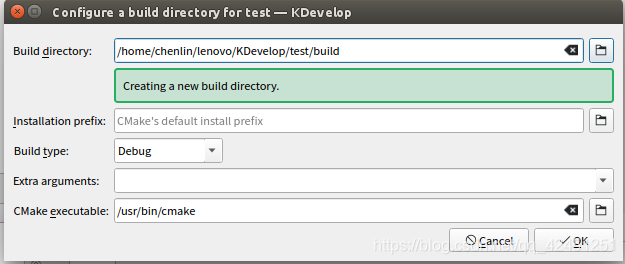 4)、可以看出,当上面选择之后,系统自动帮我们编译了,终端就会显示编译信息,没有问题的话就会完成编译
4)、可以看出,当上面选择之后,系统自动帮我们编译了,终端就会显示编译信息,没有问题的话就会完成编译

3、添加运行参数,配置运行
1)、添加运行的可执行文件
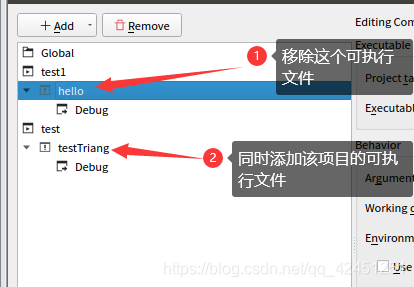 2)、添加参数
2)、添加参数
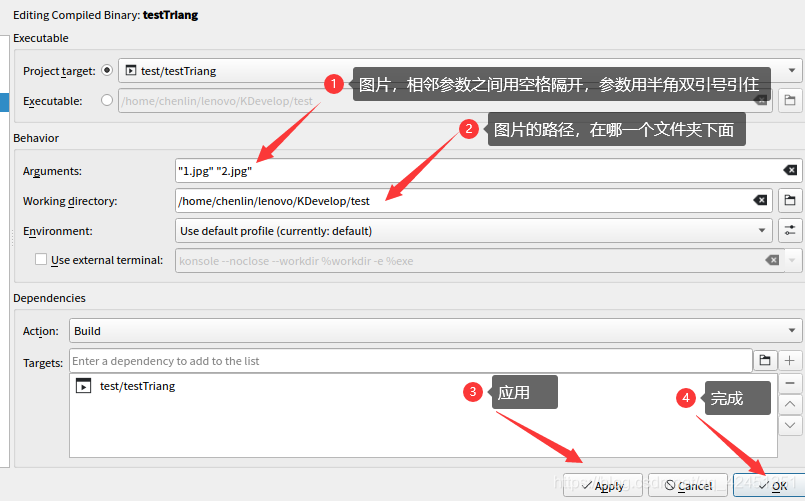 3)、点击运行按钮,进行可执行文件的运行,运行结果如下所示:
3)、点击运行按钮,进行可执行文件的运行,运行结果如下所示:
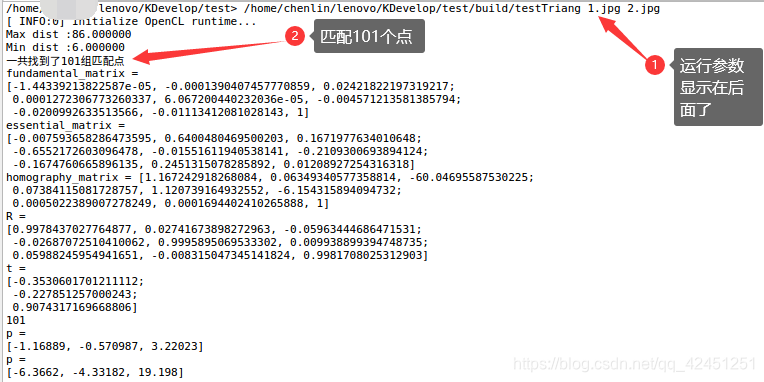 可以看出,外部导入的项目完美运行,项目导入成功,参数配置成功,结果正确!
可以看出,外部导入的项目完美运行,项目导入成功,参数配置成功,结果正确!
4、实验完成,关闭KDevelop
以上就是本次问题解决博客的全部内容:ubuntu16.04上KDevelop的安装、配置、及项目创建以及外部嵌入式项目的导入;希望可以帮助小伙伴如何使用KDevelop,并进行相关参数配置,一起学习深入学习嵌入式吧! 遇到问题的小伙伴记得评论区留言哦,林君学长看到后,会为大家解答的,这个学长不太冷! 陈一月的又一天编程岁月^ _ ^